华为6X的USB调试模式通常在“设置”中开启。具体步骤如下:,,1. 进入“设置”菜单。,2. 找到“系统”或“关于手机”选项。,3. 在“版本号”或“系统版本”中连续点击多次,直到出现“已开启开发者选项”的提示。,4. 返回至“设置”菜单,找到并点击“开发者选项”。,5. 在“开发者选项”中,找到并启用“USB调试”。,,以上步骤仅供参考,具体操作可能因手机版本或系统不同而有所差异。如有疑问,建议咨询华为官方客服或查阅相关使用手册。
本文目录导读:
华为P6 USB调试设置指南
在当今的智能手机市场中,华为以其卓越的性能和出色的用户体验赢得了众多用户的青睐,对于一些需要深入开发或调试的用户来说,了解如何开启华为P6的USB调试模式是至关重要的,本文将详细介绍华为P6的USB调试设置方法,帮助用户轻松开启调试模式。
什么是USB调试模式
USB调试模式是一种允许设备与计算机进行通信的模式,它为开发者提供了许多有用的工具和功能,如查看设备日志、运行和调试应用程序等,在开发过程中,USB调试模式可以帮助开发者快速定位和解决问题,提高开发效率。
华为P6 USB调试设置步骤
1、打开华为P6的设置界面。
2、在设置界面中,找到“关于手机”或“关于设备”选项,点击进入。
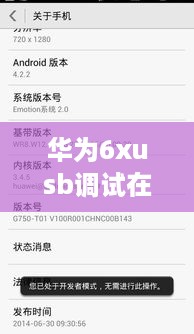
3、在“关于手机”或“关于设备”界面中,连续点击“版本号”多次,直到出现“已开启开发者选项”的提示信息。
4、返回上一级菜单,找到“开发者选项”并点击进入。
5、在“开发者选项”中,找到并开启“USB调试”开关。
6、使用USB线将华为P6与计算机连接,计算机应该能够检测到华为P6并自动安装驱动程序。
7、如果计算机没有自动安装驱动程序,请手动下载并安装华为P6的驱动程序。
8、完成上述步骤后,您的华为P6就已经成功开启了USB调试模式。
常见问题及解决方案
1、无法找到“开发者选项”或“USB调试”开关:请确保您的华为P6系统版本支持这些选项,如果您的系统版本过低,请尝试升级系统至最新版本。
2、计算机无法检测到华为P6:请检查USB线是否完好无损,并尝试更换其他USB端口或计算机进行连接,确保您的计算机已经安装了华为P6的驱动程序。
3、驱动程序安装失败:请尝试手动下载并安装华为P6的驱动程序,您可以在华为官方网站或相关技术论坛上找到适用于您的设备型号的驱动程序。
4、开启USB调试后无法正常使用:请检查您的设备是否已经成功连接到计算机,并确保您的计算机已经正确安装了驱动程序和必要的软件,您还可以尝试重启设备和计算机来解决问题。
本文详细介绍了华为P6的USB调试设置方法,包括开启开发者选项、找到并开启USB调试开关等步骤,通过这些步骤,用户可以轻松地将华为P6与计算机进行连接并进行深入的开发和调试工作,本文还提供了一些常见问题的解决方案,帮助用户解决在设置过程中可能遇到的问题。
在开启USB调试模式后,用户可以利用许多有用的工具和功能来查看设备日志、运行和调试应用程序等,这些功能可以帮助用户更好地了解设备的性能和状态,提高开发效率,对于需要进行深入开发和调试的用户来说,了解如何开启华为P6的USB调试模式是非常重要的。
本文提供的指南可以帮助用户轻松地开启华为P6的USB调试模式并进行深入的开发和调试工作,如果您在使用过程中遇到任何问题或需要进一步的帮助,请随时联系我们或访问相关技术论坛以获取更多支持。

